目的
适用于 iOS 的 Liquid UI 允许直接从您的 SAP 进行无线打印。它支持通过蓝牙和无线局域网(WiFi)协议进行移动打印。您可以从iOS设备打印SAP文档,例如采购订单,法律表格,发票,发货通知等。在打印之前,您还可以直接在应用程序中预览文档以检查内容的准确性。
先决条件
在 SAP 中配置无线打印机。以下是使用我们的iOS应用程序的操作指南。
无线局域网 (无线) 打印机
适用于 iOS 的 Liquid UI 目前支持以下 WLAN 移动打印机。
- 105SL, 105SL产品, 110PAX4, 110Xi4, 110XiIII产品, 140Xi4, 140XiIII产品, 170PAX4, 170Xi4, 170XiIII产品, 220Xi4, 220XiIII产品, GC420t, GK420d, GK420t, GX420d, GX420t, GX430t, HC100 患者 I.. D. 解决方案, iMZ220, iMZ320, KR403, LP 2824 Plus, MZ 220, MZ 320, P4T, QL 220 Plus, QL 320 Plus, QL 420 Plus, QLn220, QLn320, QLn420, R110PAX4, R110Xi, R110Xi HF, R110Xi4, R170Xi, RP4T, RW 220, RW 420, RW 420 打印站、RZ400、RZ600、S4M、TLP 2824 Plus、ZE500、ZM400、ZM600、ZT220、ZT230。
- 单击此处了解有关配置 WLAN 打印机的更多信息
蓝牙打印机
适用于 iOS 的 Liquid UI 目前支持以下蓝牙移动打印机。
- iMZ220, iMZ320
- 单击此处了解有关配置蓝牙打印机的更多信息
在以下部分中,你将了解如何在适用于SAP的iOS应用程序中配置每种类型的打印机。所有配置都在设备上完成,无需在 Liquid UI 服务器上进行任何修改。
要在 Liquid UI 上通过无线网络配置移动打印,请执行以下操作。
-
单击iOS设备中的 设置
。这将允许您打开“设置”屏幕,打开 Wi-Fi。 您的设备将自动搜索可用的 Wi-Fi 网络。选择所需的网络,然后按照屏幕上的说明操作。连接成功后,连接的网络旁边将出现一个蓝色复选标记,如下所示。
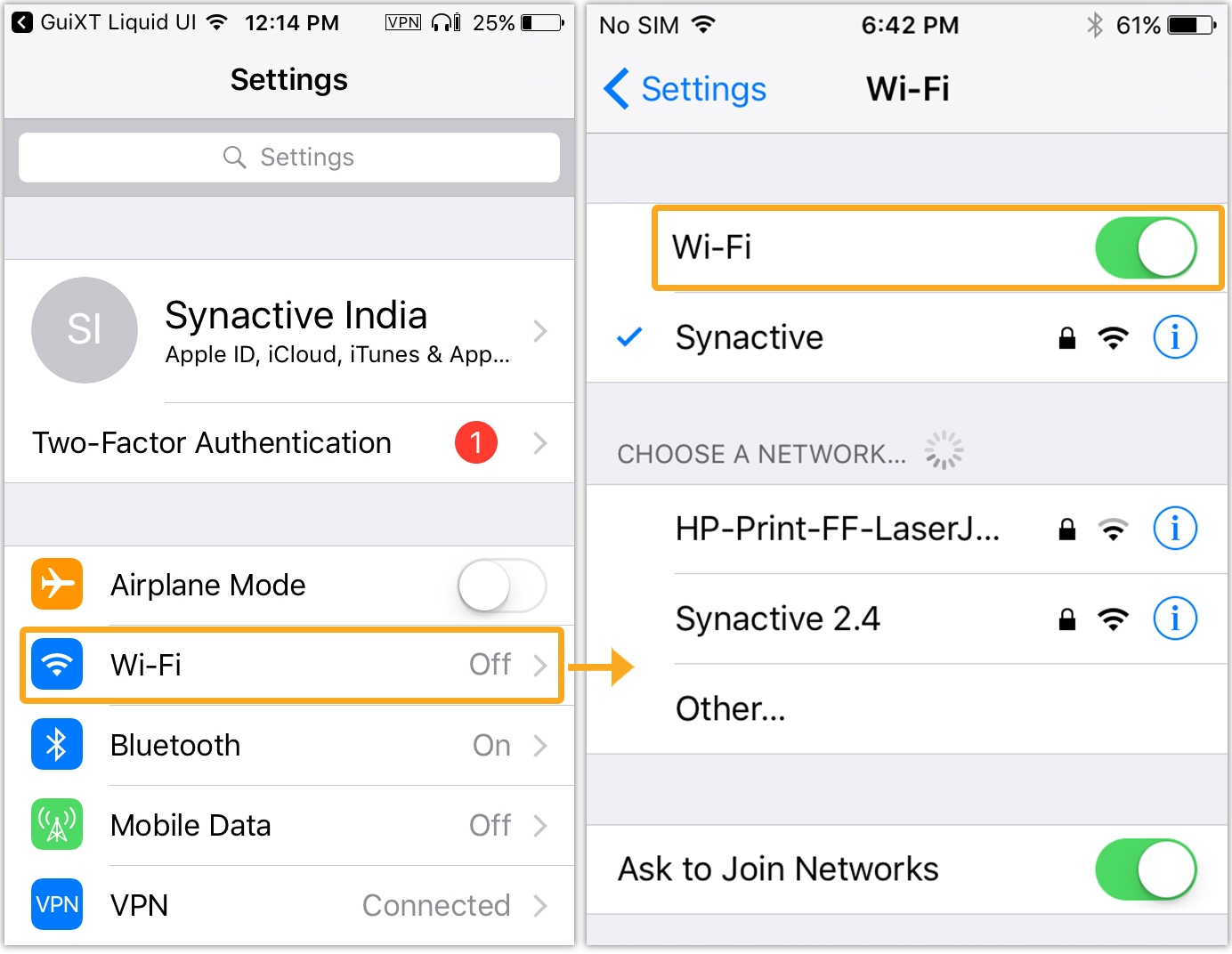
-
启动 适用于iOS应用程序的
液体UI。
-
连接到 SAP 服务器后,单击屏幕左下角的 SAP 服务器名称(在本例中为 Juneau)。选择 “测试打印机”选项,如下所示。

-
单击 TCP/IP 打印机按钮,然后出现一个弹出窗口,输入打印机的 IP 地址,如下所示。








 文章介绍了如何在iOS设备上使用LiquidUI应用程序进行无线(WLAN)和蓝牙打印,支持多种SAP文档类型。用户需先在SAP配置无线打印机,然后在设备的设置中连接Wi-Fi,进入LiquidUI应用程序配置TCP/IP打印机,输入打印机的IP地址来完成设置。
文章介绍了如何在iOS设备上使用LiquidUI应用程序进行无线(WLAN)和蓝牙打印,支持多种SAP文档类型。用户需先在SAP配置无线打印机,然后在设备的设置中连接Wi-Fi,进入LiquidUI应用程序配置TCP/IP打印机,输入打印机的IP地址来完成设置。

















 被折叠的 条评论
为什么被折叠?
被折叠的 条评论
为什么被折叠?








